Canva
é uma site de editoração online. Com ele é possível criar
layouts como se fossem desenvolvidos por programas pagos, como o Photoshop ou o InDesign da Adobe.
Para utilizar o Canva, não é necessário
ser um expert em design gráfico, pois
suas ferramentas são bem simples, tudo funciona com o clique e arraste para
a área de trabalho.
O site disponibiliza um banco de
imagens, gráficos, ícones, templates prontos entre outros recursos gratuitos. Há a
versão paga, mas para o propósito escolar, acredito que a versão gratuita atenda muito bem.
Chega de papo e vamos aprender a usar o Canva??
Após o login, você será redirecionado
para a página de design. Nessa página, escolha a melhor opção para o seu
trabalho.
São vários templates,como posts para redes sociais,
documentos, blogs, e-books, marketing, etc. Selecione um para começar a
trabalhar, lembrando que os tamanhos já são pré-definidos, mas se preferir, modifique o tamanho clicando em "usar dimensões personalizadas".
Neste tutorial, eu vou criar uma
peça para postar no Instagram. Na imagem abaixo, temos a área
de trabalho, com a barra de menu (localizada no topo da página) e a barra de
ferramentas ( localizada à esquerda da página).
Na barra de ferramentas, encontramos seis
ferramentas:
- buscar - faça uma busca por uma imagem
específica.
- layouts - escolha o layout para o seu
trabalho.
- elementos - escolha entre imagens,
grades, quadros, formas, linhas, etc para organizar o seu trabalho dentro do
layout.
- textos - escolha a fonte.
- fundo - escolha uma cor sólida ou uma
imagem para ser o fundo do trabalho.
- upload - faça o upload da imagem salva
no seu PC, Facebook ou uma imagem comprada.
A seguir, vamos falar sobre a ferramenta
elementos.
- gratuitas - seleção de imagens gratuitas.
- grades - organiza as imagens de acordo com o layout escolhido.
- quadros - adiciona uma moldura para a imagem.
- formas - adiciona formas geométricas.
- linhas - adiciona linhas.
- ilustrações - insere desenhos vetoriais.
- ícones - adiciona ícones ( ideal para a criação de infográficos).
- gráficos - insere gráficos.
- eu amo canva - insere a logomarca do programa.
O site oferece a opção
para compartilhar com os amigos via
Facebook, Twitter, enviar via e-mail ou copiar e colar o link no seu site ou
rede social.
Você pode permitir que outra pessoa edite a sua
arte ou apenas visualize.
No botão "público", o seu trabalho será visualizado por todos na web.
Para baixar e salvar a sua arte, clique
em baixar e escolha uma das opções para salvar o arquivo nos formatos: .jpg, .png ou .pdf.
O resultado da minha arte:
Proposta Pedagógica:
Aprendizagem colaborativa - O professor divide a turma em
grupos, onde cada aluno receberá uma função como se eles estivessem trabalhando em
uma redação de um jornal ou de uma revista.
Multiletramentos - Outra sugestão seria ensinar os alunos a analisar as imagens (Reading Images), trabalhando com o gênero textual anúncio publicitário.
Os professores podem utilizar como suporte teórico, as propostas da Gramática do Design Visual de Kress e van Leuween.
Referência Bibliográfica:
KRESS, G.; VAN LEEUWEN, T. Reading images: The grammar of visual design. London: Routledge, 2006.
 Boas compras!!!
Boas compras!!!
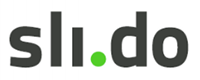 Sli.do é uma plataforma para criação de questionários, enquetes no estilo Q&A ( question and answer). Esta plataforma pode ser usada em eventos, apresentações, aulas, onde você quiser interagir com a sua plateia! Ficou interessado?
Sli.do é uma plataforma para criação de questionários, enquetes no estilo Q&A ( question and answer). Esta plataforma pode ser usada em eventos, apresentações, aulas, onde você quiser interagir com a sua plateia! Ficou interessado?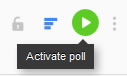 Agora é só clicar para ativar a enquete e a sua tela será essa.
Agora é só clicar para ativar a enquete e a sua tela será essa.
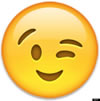 Agora temos duas opções para baixar os vídeos do Youtube.
Agora temos duas opções para baixar os vídeos do Youtube.